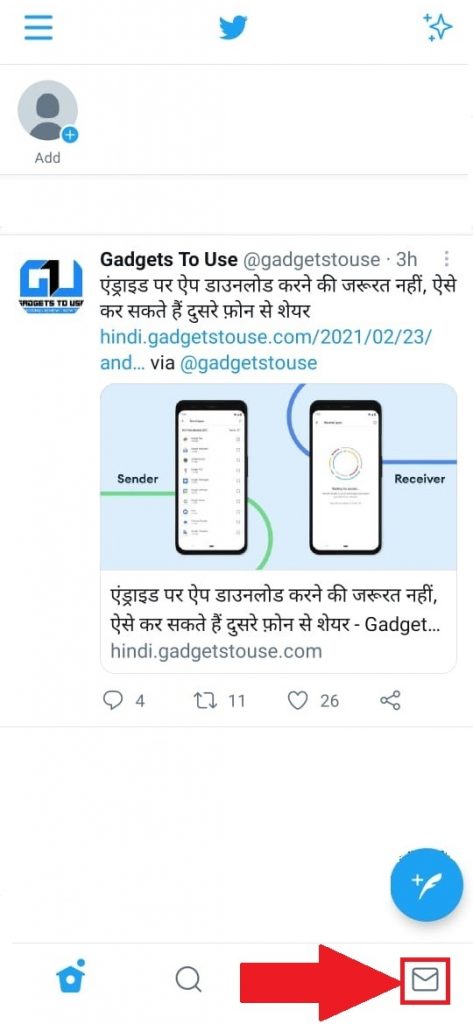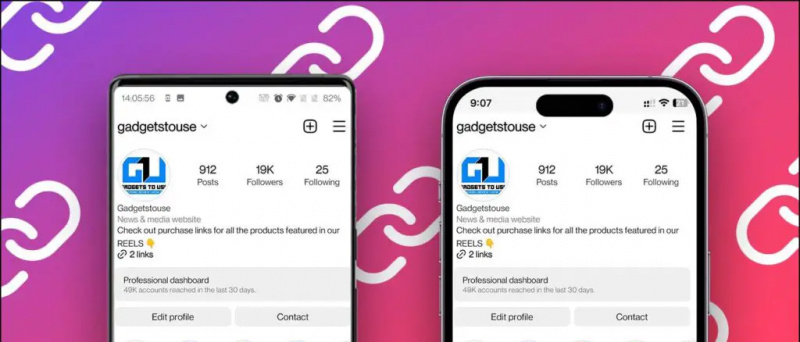Minsan ang Wi-Fi ng iyong Android phone ay hindi lamang naka-on o naka-on ngunit agad na naka-off. Maaari itong maayos sa pamamagitan ng ilang simpleng mga solusyon sa iyong telepono at pag-aayos ng ilan sa mga setting nito. Dito, naglilista kami ng 5 mga pamamaraan upang ayusin ang WiFi na hindi gumagana sa isyu ng Android. Basahin ang tungkol sa upang malaman kung paano mo magagawa iyon!
Gayundin, basahin ang | Paano Ihihinto ang Awtomatikong Pag-on sa WiFi sa Android
Ayusin ang WiFi na Hindi Gumagawa sa Android
Talaan ng nilalaman
1. I-restart ang Iyong Telepono

Karamihan sa mga isyu ng Android ay maaaring maayos sa pamamagitan ng isang simpleng pag-restart. Kaya't kung hindi naka-on ang iyong WiFi, subukang i-reboot ang iyong aparato. Makatutulong ito na itigil ang anumang nagpapatuloy na proseso na maaaring huminto sa pag-on ng Wi-Fi ng aparato.
2. Huwag paganahin ang Airplane Mode
Ang susunod na maaari mong suriin kapag hindi naka-Wi-Fi ang iyong Android device ay ang Airplane mode. Maaari itong tunog isang napaka-pangunahing bagay upang suriin ngunit nangyayari ito sa marami at karamihan sa mga Android device ay hindi bubuksan ang Wi-Fi kung ang Airplane mode ay aktibo.

Mag-swipe pababa mula sa mabilis na panel ng mga setting at i-tap ang icon ng eroplano upang hindi paganahin ang Airplane mode. Gayundin, kung ang Airplane mode ay naka-disable na, maaari mo itong paganahin at huwag paganahin ito muli, at iyon ay gumagana minsan.
3. Patayin ang Saver ng Baterya


Ang mga Android smartphone ay may mga tampok na nakakatipid ng baterya na maaaring hindi paganahin ang mga tampok sa pagkakakonekta tulad ng Wi-Fi at Bluetooth. Kapag pinagana, Hinahayaan ka ng Mode ng Pag-save ng Power na gumamit lamang ng mga pangunahing tampok tulad ng mga tawag sa telepono, mensahe, atbp. At maaaring hindi mo magamit ang pagkakakonekta sa Wi-Fi. Kaya't kung ang iyong smartphone ay mayroong isang Battery Saver, huwag paganahin ito at subukang i-on ang Wi-Fi.
4. I-reset ang WiFi Network
Kung hindi gagana ang mga pamamaraan sa itaas, dapat mong subukang i-reset ang mga setting ng WiFi ng iyong telepono na maaaring ayusin ang isyu sa WiFi pati na rin ang iba pang mga isyu na nauugnay sa data ng Bluetooth o mobile. Sundin ang mga hakbang sa ibaba upang mai-reset ang mga setting ng network ng WiFi sa iyong smartphone.


1) Pumunta sa Mga setting -> System-> Advanced.
dalawa) Dito, tapikin I-reset ang mga pagpipilian , at piliin I-reset ang Wi-Fi, mobile at Bluetooth mula sa susunod na pahina.
3) Ngayon mag-tap I-reset ang Mga Setting sa ilalim ng pahina at hihilingin sa iyo na ipasok ang PIN ng iyong aparato upang kumpirmahin ang aksyon.
5. I-reset ang Mga Setting ng Pabrika
Kung hindi gagana ang pag-reset sa network, dapat kang gumawa ng isang Factory reset sa iyong aparato. Makakatulong ito upang ayusin ang hindi naka-on na isyu ng Wi-Fi, gayunpaman, ito dapat ang huling pagpipilian upang subukan dahil tatanggalin nito ang lahat ng data sa panloob na imbakan ng iyong telepono.


1) Pumunta sa Mga setting-> System-> Advanced at piliin I-reset ang mga pagpipilian .
dalawa) Dito, piliin Burahin ang lahat ng data (pag-reset sa pabrika) at pagkatapos ay i-tap ang ' Tanggalin ang Lahat ng Data ’Button sa susunod na pahina. Ipasok ang PIN ng iyong aparato upang magpatuloy.
Tip sa Bonus
Kung wala sa mga nabanggit na pamamaraan ang maaaring ayusin ang iyong Wi-Fi na hindi naka-on ang isyu sa Android, ang problema ay maaaring sa hardware ng iyong Android device. Upang malutas ang isyung ito, dapat mong ayusin ito ng service center o ng anumang awtorisadong propesyonal.



Kung nais mong suriin kung ang hardware ng iyong telepono ang totoong salarin sa likod ng hindi gumana na isyu ng WiFi, magagawa mo ito sa pamamagitan ng isang app. NetSpot - WiFi Analyzer app maaaring makatulong na i-troubleshoot ang lahat ng mga isyu na nauugnay sa WiFi, i-download lamang at simulang gamitin, bilang ganap na libre.
Gayundin, basahin ang | Paano Mapagbuti ang Saklaw ng WiFi, Bilis, at Pagkakonekta
Kung hindi gumagana ang iyong WiFi sa Android, tiyak na makakatulong sa iyo ang mga pamamaraang ito na ayusin iyon. Para sa higit pang mga naturang tip at trick, manatiling nakasubaybay!
Mga Komento sa Facebook